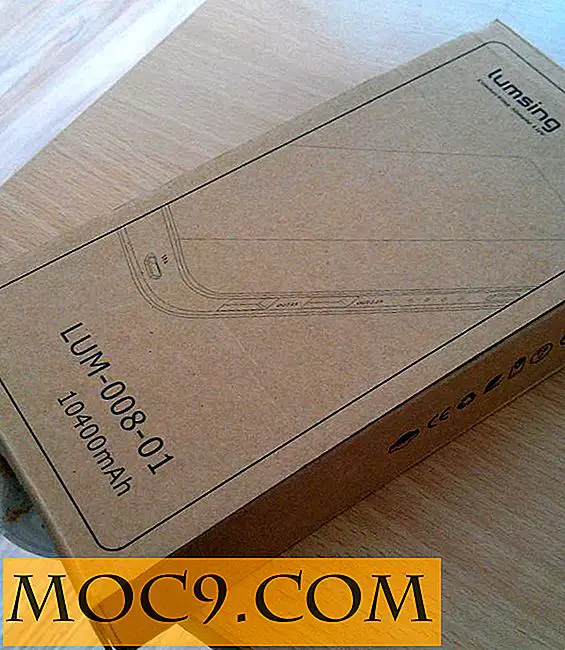Så här använder du Windows 8 Compatibility Mode för att köra gamla program
Hoppet från Windows 7 till Windows 8 introducerade en handfull kompatibilitetsproblem med programvara och drivrutiner. De flesta av dessa problem kan lösas med hjälp av Windows 8-kompatibilitetsläget. Windows-kompatibilitetsläget har sett några förändringar sedan starten men är ett mer användbart verktyg i Windows 8.
Windows 8-kompatibilitetsläget fungerar för EXE-installatörer och för drivrutinsinstallationspaket. Fristående förare är hit och miss när det gäller kompatibilitetsläge. Du behöver fortfarande rätt version för ditt operativsystem. Om du använder Windows 8 64-bitars kan du inte installera ett 32-bitars program eller drivrutin. Du måste ha en 64-bitarsversion för kompatibilitetsläge för att fungera.
Använda Windows 8-kompatibilitetsläge
När du har ett EXE-installationsprogram eller en drivrutin som du vill använda i kompatibilitetsläget högerklickar du på det och klickar sedan på "Egenskaper".

Klicka på fliken "Kompatibilitet".

Obs! Om fliken inte är där kan drivrutinen eller EXE inte användas i Windows 8-kompatibilitetsläge.
Det finns tre avsnitt i kompatibilitetsläge: Kompatibilitetsläge, Inställningar och Privilege-nivå.
Kompatibilitetsläget låter dig välja hur man kör en EXE eller initiera en drivrutinsinstallatör. Du kan välja allt från Windows 95 till Windows 7. Du vill välja det Windows-operativsystem som programmet utformades för att köras på.

Inställningar låter dig ändra visningsinställningarna. Detta kan vara fördelaktigt eftersom inte alla äldre program kan köra på moderna skärmar.

Privilege-nivå kan du välja att köra EXE eller drivrutinen som administratör. De flesta installatörer måste köras som administratör för att få tillstånd att starta.
Om du har denna information om din EXE kan du använda fliken kompatibilitet för att ställa in hur den fungerar. Om inte, vill du använda felsökaren för kompatibilitet för att försöka lista ut vilka detaljer du behöver köra den i Windows 8.
Använda felsökaren för kompatibilitet
Felsökaren för kompatibilitet kan nås från kompatibilitetsfliken eller genom att högerklicka på en EXE och klicka på "Felsök kompatibilitet".

Du kan testa EXE på ett av två sätt: Försöker rekommenderade inställningar eller felsöka dess beteende.
Klicka på "Försök rekommenderade inställningar" om du inte är säker på hur du konfigurerar inställningarna på fliken kompatibilitet.

Det tar några minuter för Windows att hitta vad den tycker är rätt inställningar. Klicka på "Test programmet ..." för att se om dessa inställningar fungerar.

Oavsett vad som händer klickar du på "Nästa".

Windows frågar vad som hände. Om inställningarna fungerade klickar du på "Ja". Om inte, klicka på "Nej, försök igen ..." för att få Windows att kalibrera inställningarna igen. Om du försöker flera konfigurationer klickar du på "Nej, rapportera problemet ..." för att försöka felsöka EXE: s kompatibilitet online.
Om du försöker olika inställningar frågar Windows en rad frågor för att försöka lista ut vilka inställningar som behöver ändras.

Det kommer då att be dig att prova de nya inställningarna som den konfigurerar från dina svar.
Om dessa inställningar fortfarande inte fungerar kan det hända att du får se det här meddelandet:

Det betyder att EXE eller installationsprogrammet är helt oförmöget att användas i Windows 8, även i kompatibilitetsläge.
Slutsats
Windows 8-kompatibilitetsläget fungerar inte på alla program eller drivrutiner, men det kan användas för att se om det kan. Om du inte är säker på en viss drivrutin eller ett program, prova Windows 8-kompatibilitetsläget och felsökningsverktyget för att se om det fungerar för din dator.